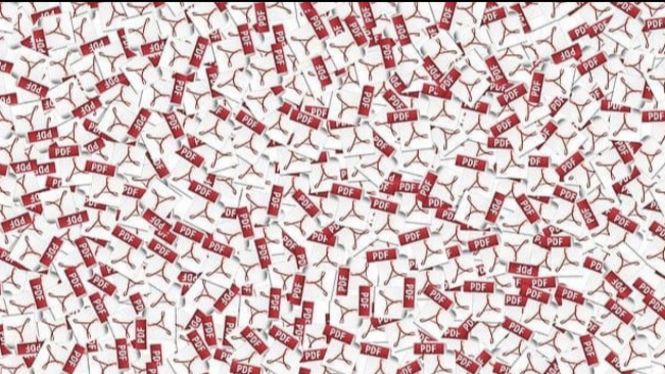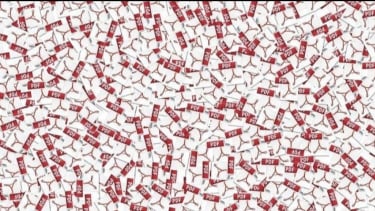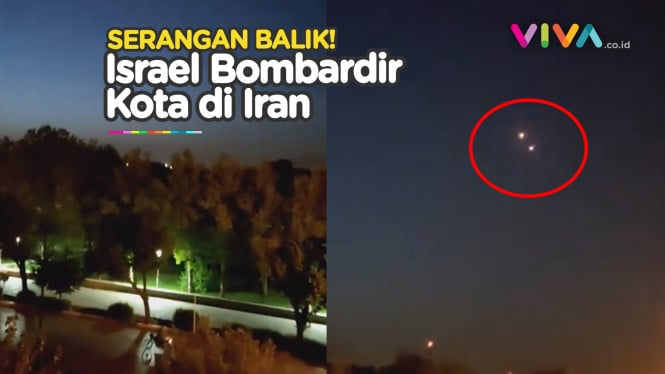- U-Report
VIVA – Seiring dengan perkembangan teknologi, hampir semua orang harus berurusan dengan dokumen yang bersifat digital, baik untuk keperluan, sekolah, pekerjaan, atau pemerintahan. Format dokumen digital pun sangat beragam mulai dari docx, xlsx, jpg, sampai pdf. Salah satu yang banyak digunakan adalah pdf sehingga banyak orang yang mencari cara menggabungkan file PDF.
Karena dengan menggunakan format pdf, dokumen seseorang akan terjaga dari orang-orang yang hendak melakukan hal-hal merugikan, seperti plagiarisme. Selain itu, file pdf juga memiliki segudang manfaat lain seperti tidak akan berubah apabila dibuka menggunakan laptop, ponsel, atau tablet.
Portable Document Format atau PDF merupakan sebuah format yang dikembangkan oleh Adobe Systems. Format ini dapat digunakan untuk pengiriman dokumen secara digital dengan menampilkan format 2D yang telah mencakup teks, gambar, atau grafik. Nah, banyak orang yang tidak mengetahui cara menggabungkan file PDF, padahal cara ini sangat mudah, lho.
Lantas, bagaimana cara menggabungkan file PDF?
Menggunakan situs pdfmerge.com
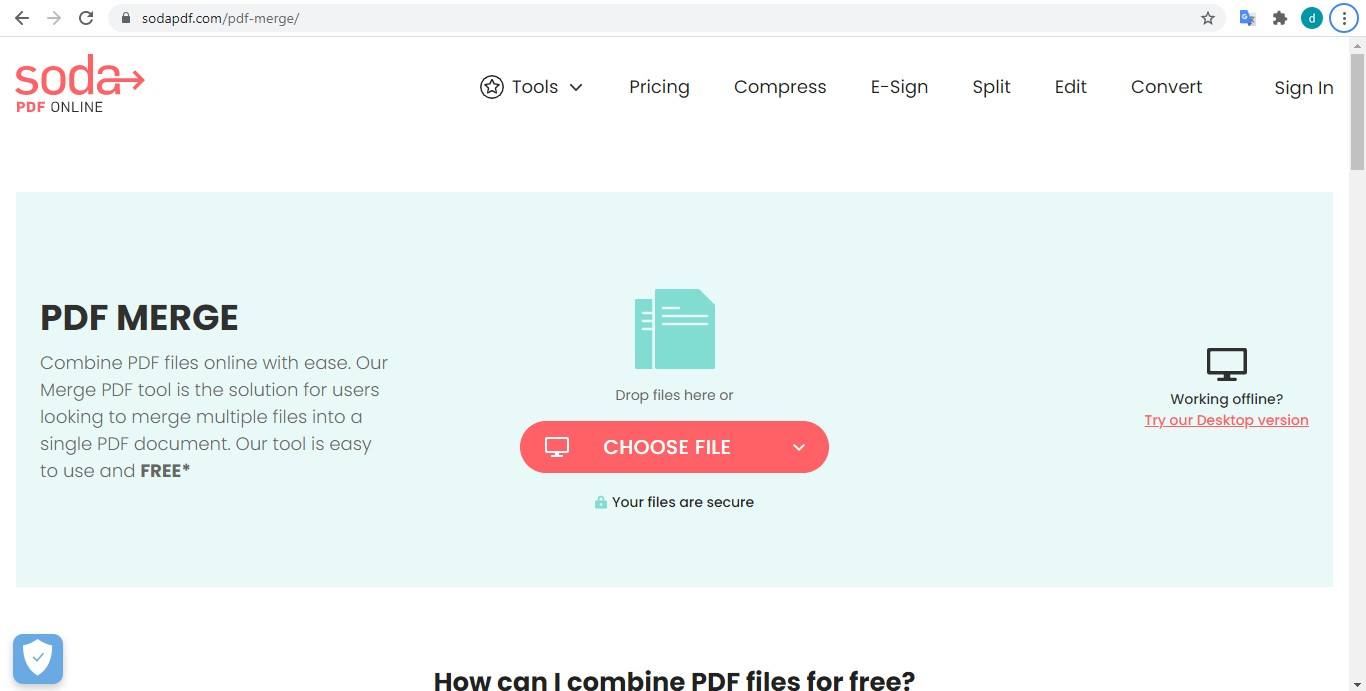
Apabila Anda tidak ingin memakai aplikasi tambahan, Anda dapat memanfaatkan situs yang bisa menggabungkan beberapa file sekaligus. Untuk menggunakan situs ini, Anda hanya perlu melakukan beberapa langkah untuk menjadikan beberapa file ke dalam satu file PDF.
Caranya, buka situs https://www.pdfmerge.com/ kemudian upload file PDF Anda dengan menekan simbol Choose File. Lalu, klik More Files apabila file yang akan digabungkan lebih dari empat. Setelah itu, klik tombol Merge Files.
Menggunakan situs smallpdf.com

Situs ini cukup populer di kalangan pengguna PDF. Banyak sekali fungsi dari situs ini, salah satunya untuk menggabungkan beberapa file sekaligus. Berikut langkah-langkahnya.
- Buka situs smallpdf.com
- Kemudian pilih file PDF yang akan digabungkan dengan klik Pilih File.
- Tunggu sampai proses unggah selesai dan klik Gabungkan File.
- Jika urutan PDF telah sesuai, pilih Gabungkan PDF.
- Tunggu beberapa saat sampai proses penggabungan selesai dan klik download.
Menggunakan situs combinepdf.com
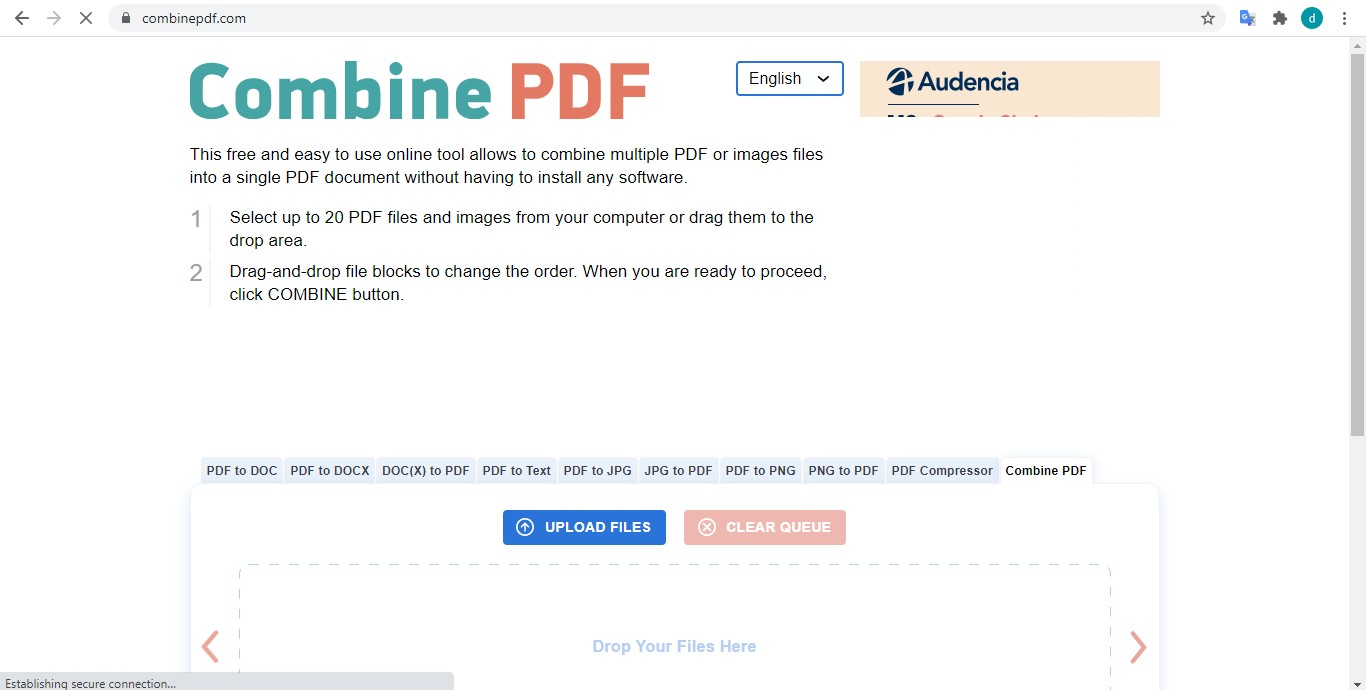
Situs kedua yang bisa digunakan untuk menggabungkan file PDF Anda adalah combinepdf.com. Caranya pun cukup mudah karena situs ini telah mendukung bahasa Indonesia.
Langkah pertama adalah unggah semua file yang akan digabungkan, Anda dapat memilih sampai 20 file sekaligus. Setelah terunggah, tekan tombol Gabungkan dan tunggu sampai selesai.
Menggunakan Adobe Reader
Adobe merupakan pengembang format PDF dan tentunya menyediakan aplikasi untuk mengolah file tersebut, yaitu Adobe Reader.
- Instal software Adobe Reader.
- Setelah terinstal, klik tab Tools yang terletak di pojok kiri Adobe Reader.
- Kemudian pilih Combine Files dan pilih Add Files yang berwarna biru untuk menambahkan file PDF Anda.
- Setelah selesai digabungkan, klik tab File kemudian pilih Save As untuk menyimpan hasilnya.
Menggunakan aplikasi Adobe Acrobat
Aplikasi kedua besutan Adobe Systems yang cukup banyak digunakan adalah Adobe Acrobat. Salah satu fungsi dalam aplikasi ini adalah menggabungkan beberapa file PDF sekaligus.
- Instal software Adobe Acrobat pada komputer Anda.
- Kemudian buka dan klik menu Tools, lalu pilih Combine Files.
- Pilih kombinasikan file kemudian pilih Tambah File untuk memilih file yang akan digabungkan.
- Setelah itu, susun urutan file PDF yang akan digabungkan.
- Setelah selesai diatur, pilih Combine Files dan pilih tombol simpan.
Menggunakan aplikasi Foxit Reader
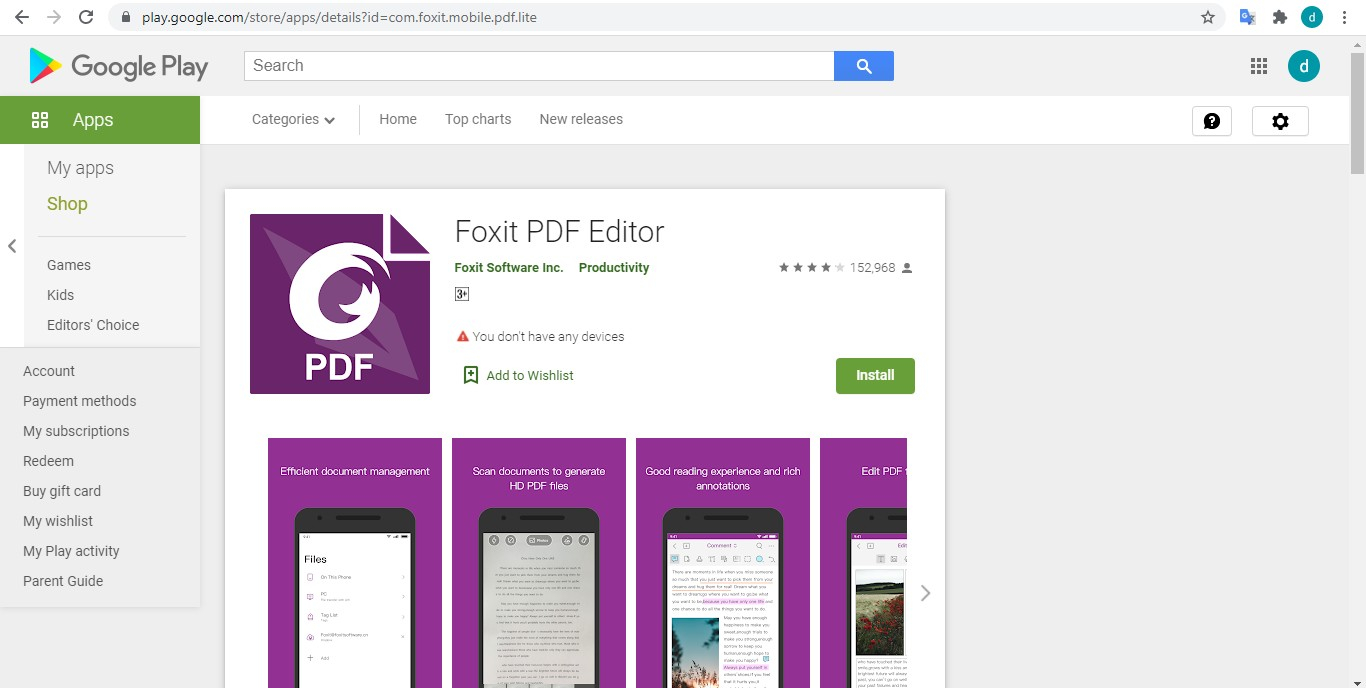
Aplikasi untuk menggabungkan file PDF selanjutnya adalah Foxit Reader atau sekarang Bernama Foxit Phantom PDF. Aplikasi ini cukup populer dan banyak digunakan di seluruh dunia.
- Instal aplikasi tersebut kemudian pilih File > Create > From Multiple Files.
- Tunggu sampai window baru muncul kemudian centang Merge Mutltiple files into a single PDF File.
- Setelah itu, klik Add Files untuk menambahkan file lain sampai semua file yang akan digabungkan diunggah ke dalam aplikasi ini.
- Atur posisi file yang akan disatukan kemudan klik Convert. Kemudian akan muncul window baru untuk menyimpan file tersebut.
Menggunakan aplikasi PDFelement
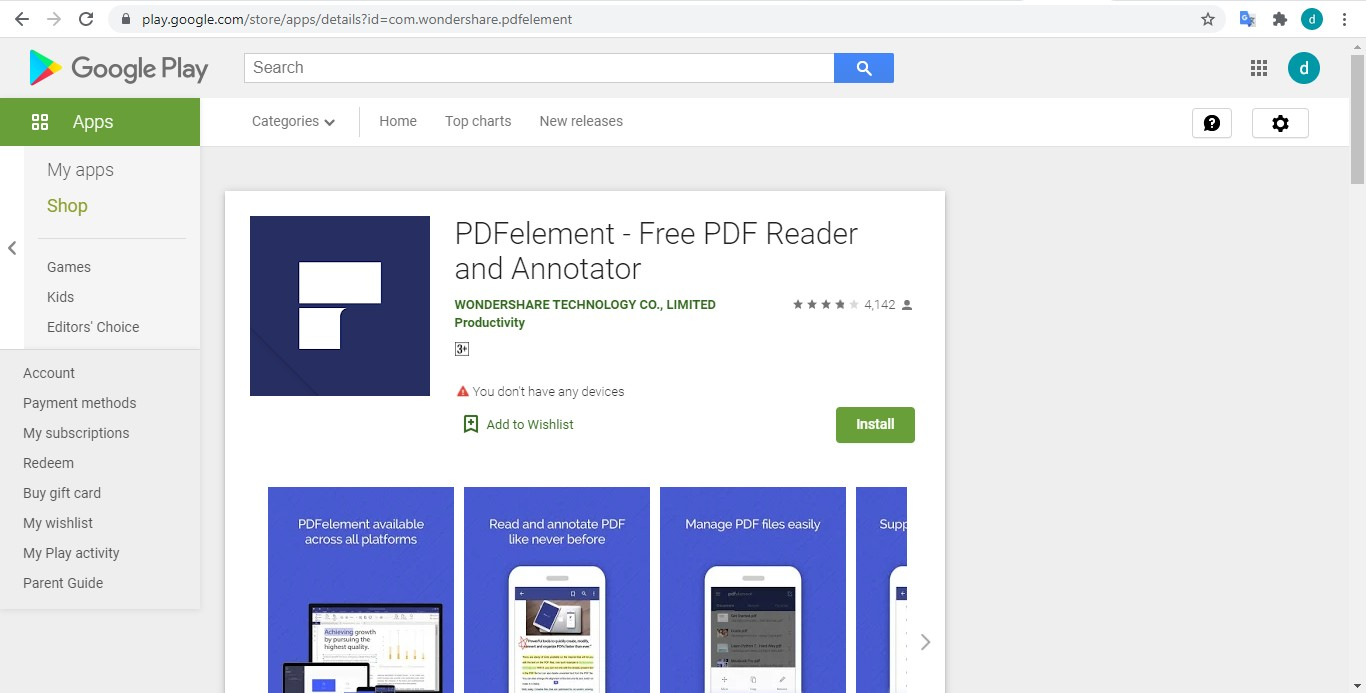
Aplikasi Android ini dapat digunakan untuk menggabungkan file PDF dengan mengikuti langkah-langkah berikut.
- Download aplikasi tersebut dan upload file PDF yang ingin digabungkan.
- Kemudian klik ikon yang terletak di pojok kanan atas untuk masuk ke edit mode dan pilih file yang ingin digabungkan.
- Pilih simbol combine yang terletak di bagian atas.
Menggunakan aplikasi Xodo
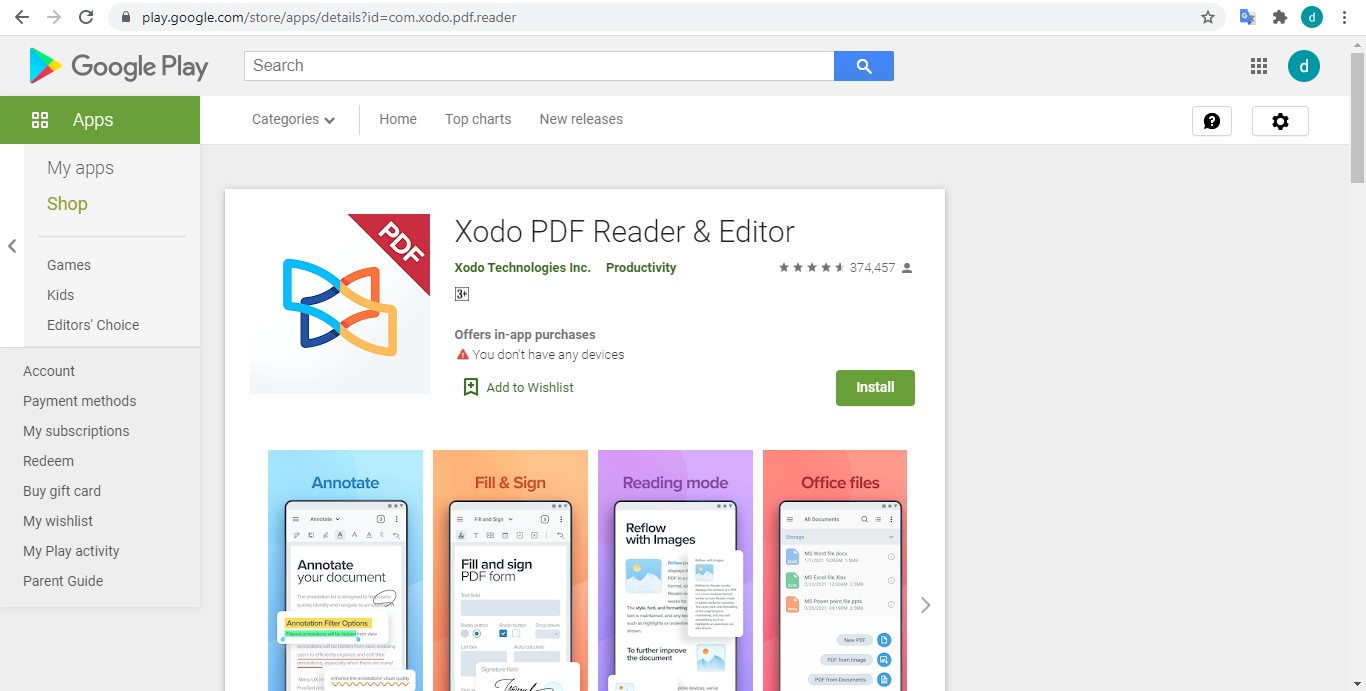
Xodo merupakan aplikasi yang dapat digunakan untuk menggabungkan beberapa file menjadi satu file PDF. Selain itu, Xodo juga merupakan salah satu aplikasi yang memiliki nilai tinggi di Google Play Store. Ikuti langkah-langkah berikut untuk menggunakan aplikasi ini.
- Unduh aplikasi tersebut di ponsel Anda kemudian klik simbol + yang terletak di pojok kanan bawah.
- Pilih PDF from Documents dan pilih beberapa file yang ingin disatukan.
- Klik tombol Merge yang terletak di pojok bawah dan beri nama file, lalu klik Merge.
- Setelah itu, pilih lokasi penyimpanan file PDF.